FACTORY RESET

El reset o restablecimiento de fábrica es un proceso similar al formateo de los ordenadores personales. Elimina toda la información del almacenamiento interno de tu teléfono LG y deja el terminal como recién comprado.
De vez en cuando, es buena práctica realizar un restablecimiento de fábrica del terminal, pues funcionará como el primer día. Aunque no se elimina el contenido de la tarjeta SD, te recomendamos que la extraigas por seguridad.
¿Qué datos son eliminados?
- Cuenta de Google
- Otras cuentas de aplicaciones y correo
- Ajustes personalizados del sistema
- Ajustes personalizados de las aplicaciones
- Todas las aplicaciones descargadas
- Licencias de derechos digitales (DRM)
- Música, imágenes, documentos y copias de seguridad almacenados en la memoria interna
Tened en cuenta toda la información que será eliminada antes de llevarlo a cabo. De igual manera te recomendamos realizar una copia de seguridad de tus datos antes de efectuarlo, para hacerlo puedes leer esta guía.
NOTA: a partir del lanzamiento de Android 5.1 (Android Lollipop), Google estrena una protección ante el Factory Reset para evitar restablecimientos no consentidos del terminal (por ejemplo, si te lo han robado). Puedes leer toda la información en esta guía.
A continuación, os dejaremos un pequeño “paso a paso” de cómo realizar una “Factory Reset” en nuestros equipos LG, tanto en modelos un poco más antiguos, como en terminales recientes.
Equipos más recientes (principalmente equipos de 2019 en adelante):
1. Accede al menú de Ajustes, deslizamos hacia abajo hasta encontrar la opción “Sistema”. Dentro debemos dirigirnos a la opción de “Reiniciar y Restablecer” (dependiendo de tu versión de Android estos menús pueden cambiar).
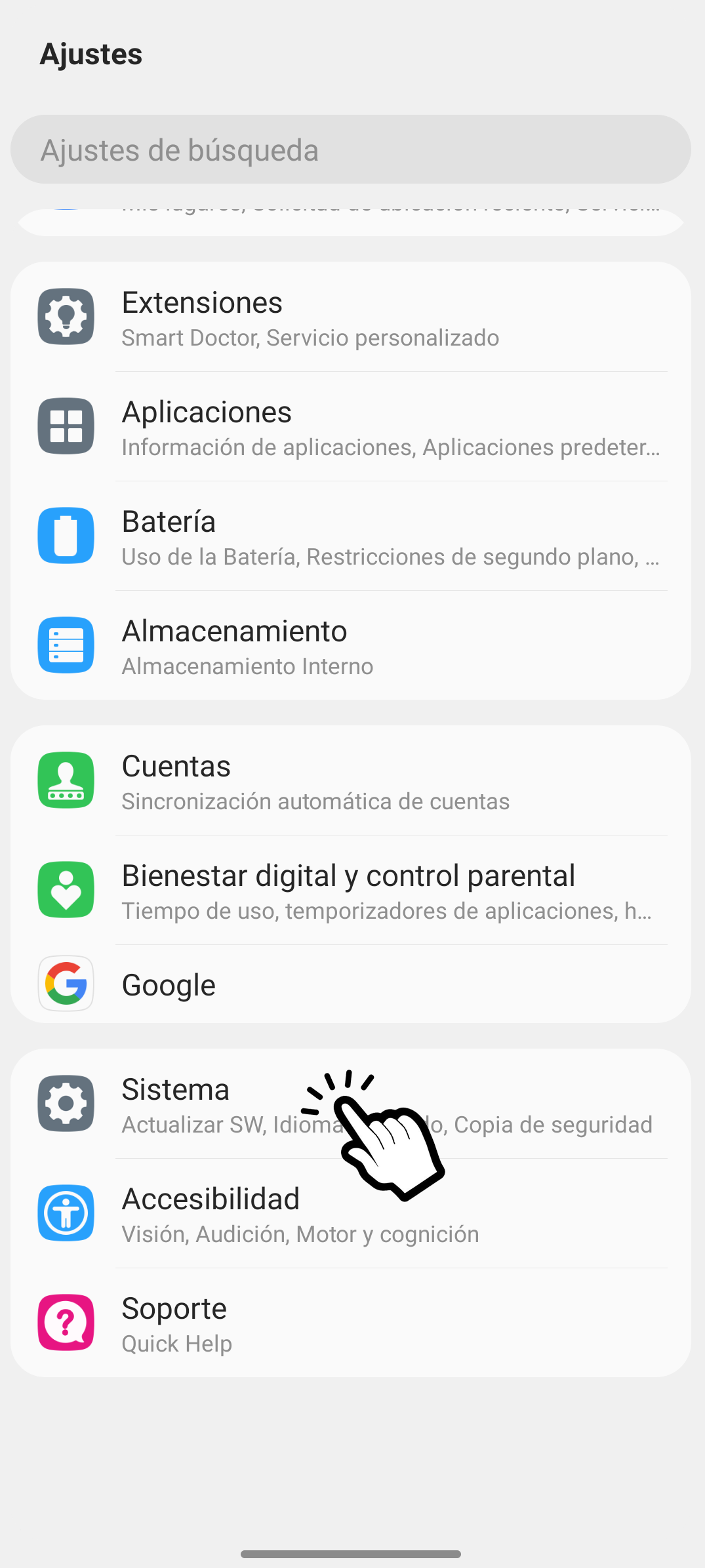
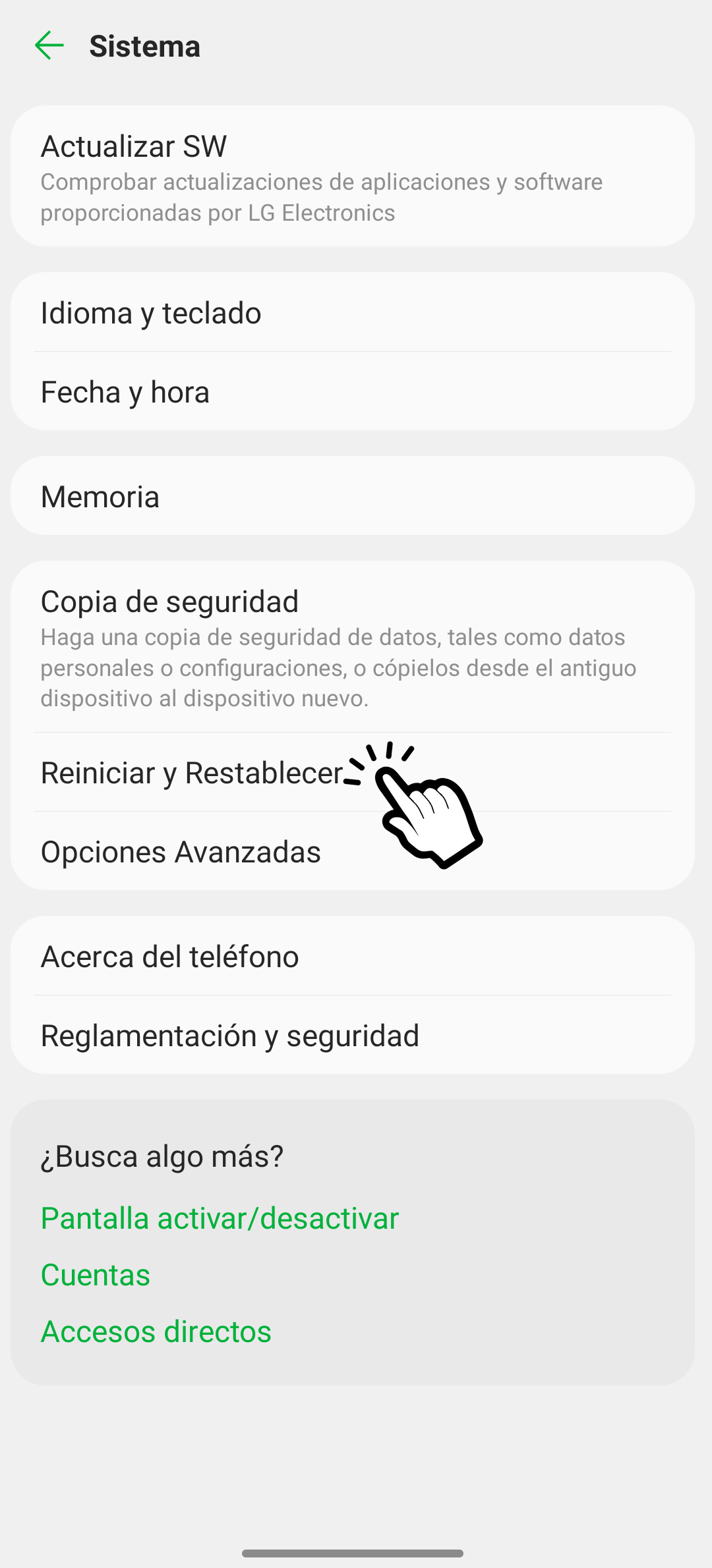
A continuación, se mostrará las siguientes opciones:
1- Restaurar datos de fábrica
2- Reiniciar config.
3- Reiniciar preferencias de aplicaciones
4- Restablecer configuraciones de red
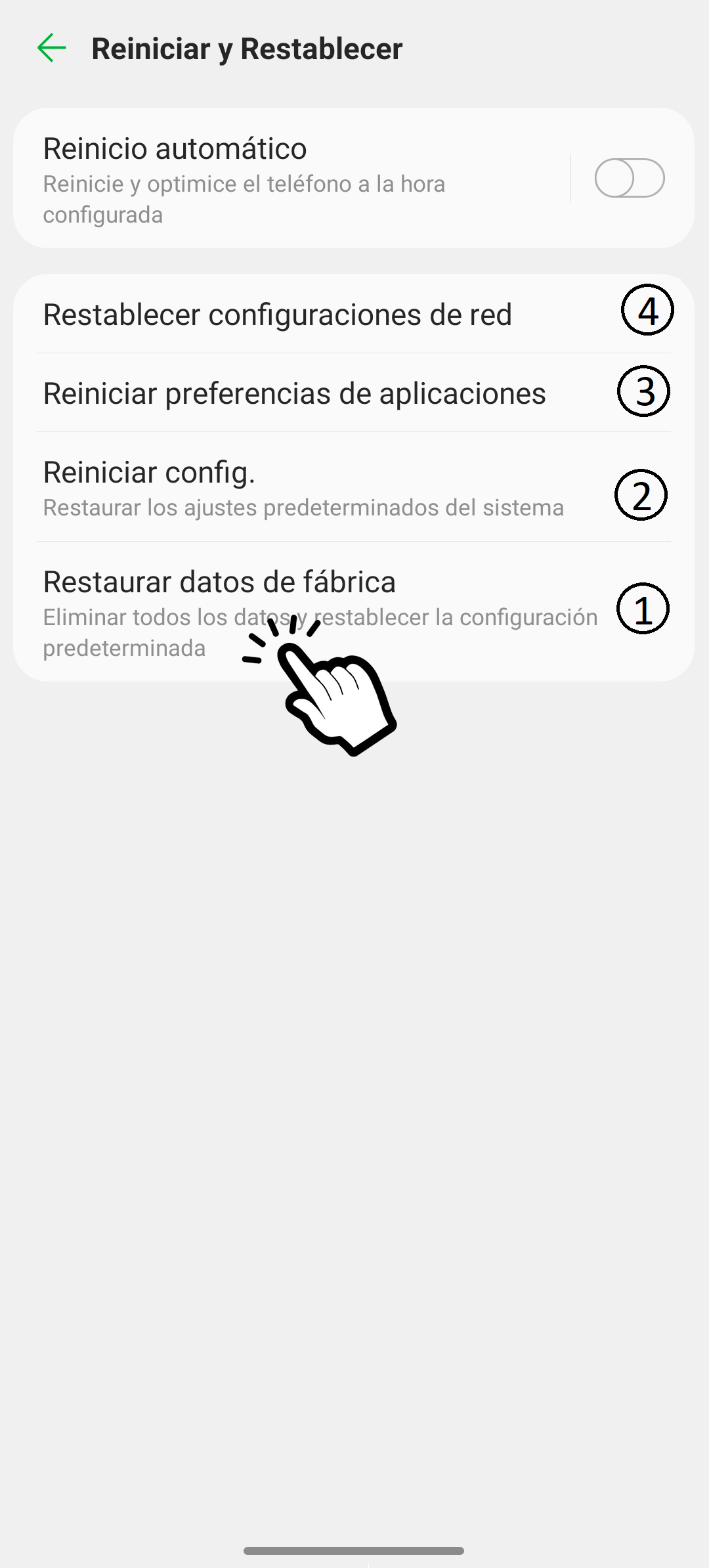
1- Restaurar datos de fábrica:
Presionando esta opción, podemos eliminar todos los datos del equipo, dejando el terminal como recién sacado de la caja. Algunos de estos datos pueden ser:
- Contenido multimedia
- Cuentas personales (Google, Hotmail, FB, IG….)
- Configuración
Nota: Si tenemos una tarjeta Micro SD insertada, podemos presionar o no, la opción que se muestra marcada en rojo para proceder con el formateo de la misma.
Por último, deberemos presionar sobre “Reiniciar teléfono” para continuar con el proceso (el terminal deberá contar con un mínimo de batería de un 30% para poder iniciarse el formateo). Para finalizar, el equipo se reiniciará y volverá a la pantalla inicial de configuración de Android.
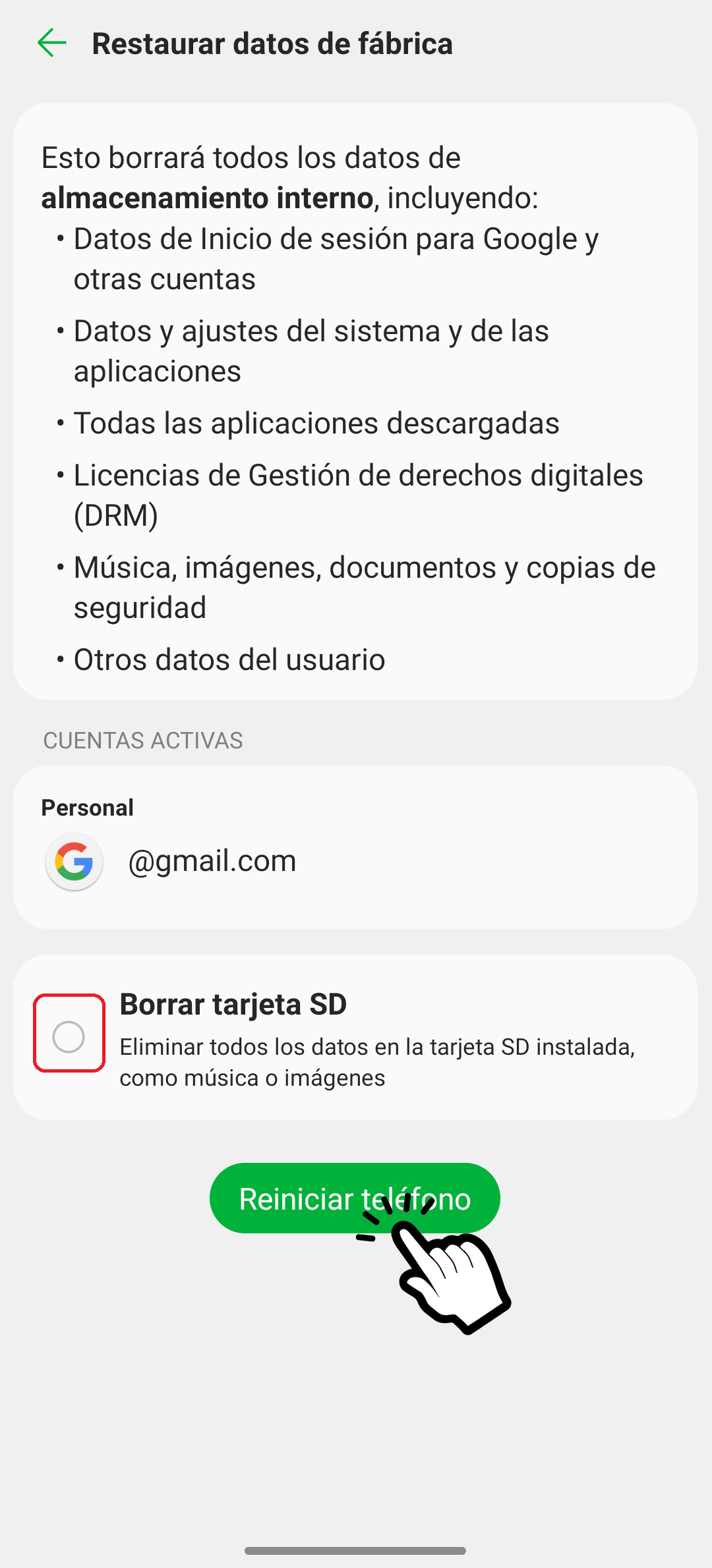
Nuestro equipo LG, nos permite reiniciar ciertos tipos de configuración sin la necesidad de formatear todo el teléfono, estas opciones son:
2- Reiniciar config.:
Esta opción permite reestablecer valores previamente configurados a los de fábrica. Algunos son:
- Tipo de letra
- Temperatura de la pantalla
- Configuración del teclado
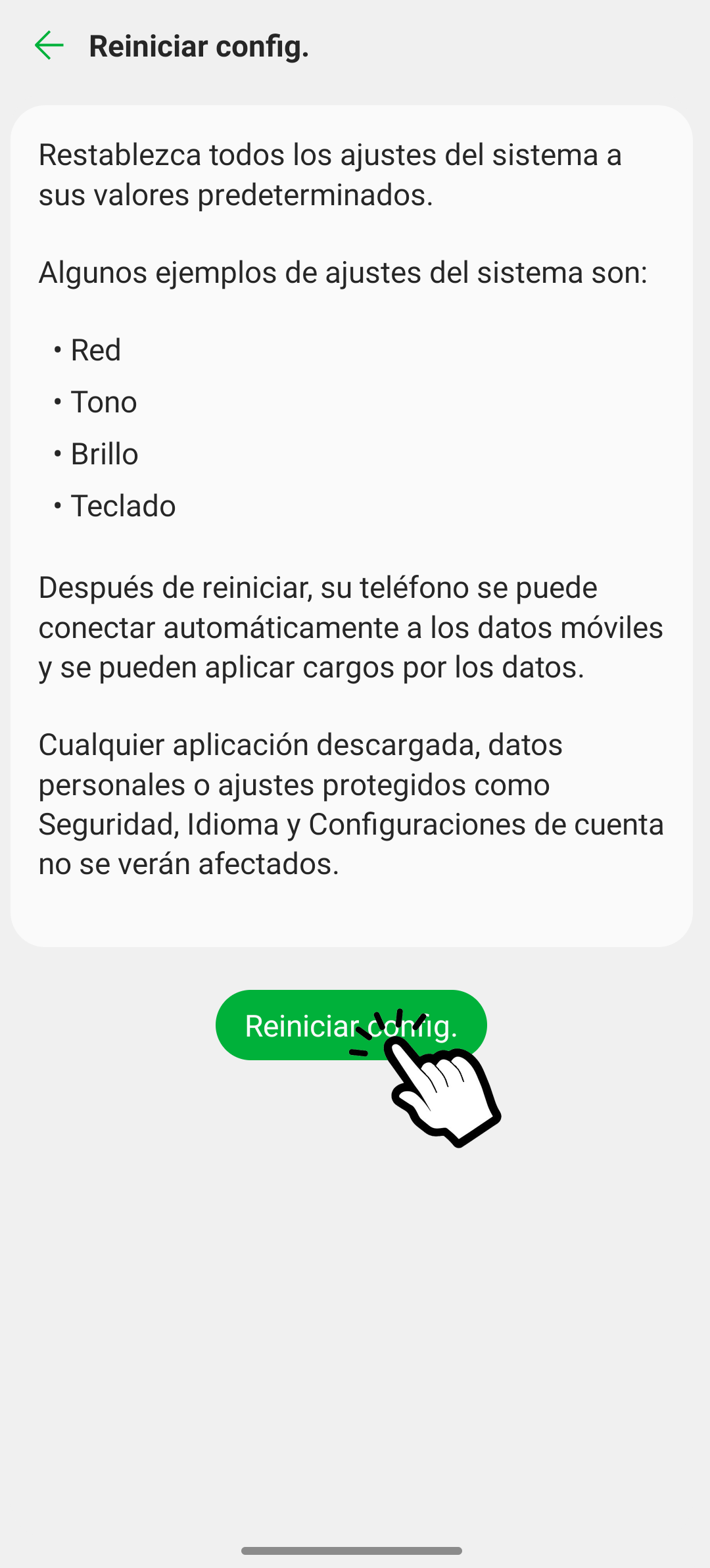
3- Reiniciar preferencias de aplicaciones:
Este tipo de reinicio, nos podrá ser muy útil a la hora de restablecer a valores predeterminados de todo lo relacionado con las aplicaciones instaladas, que puede ser:
- Aplicaciones inhabilitadas
- Aplicaciones predeterminadas (navegadores, reproductores multimedia.)
- Restricciones de datos en segundo plano
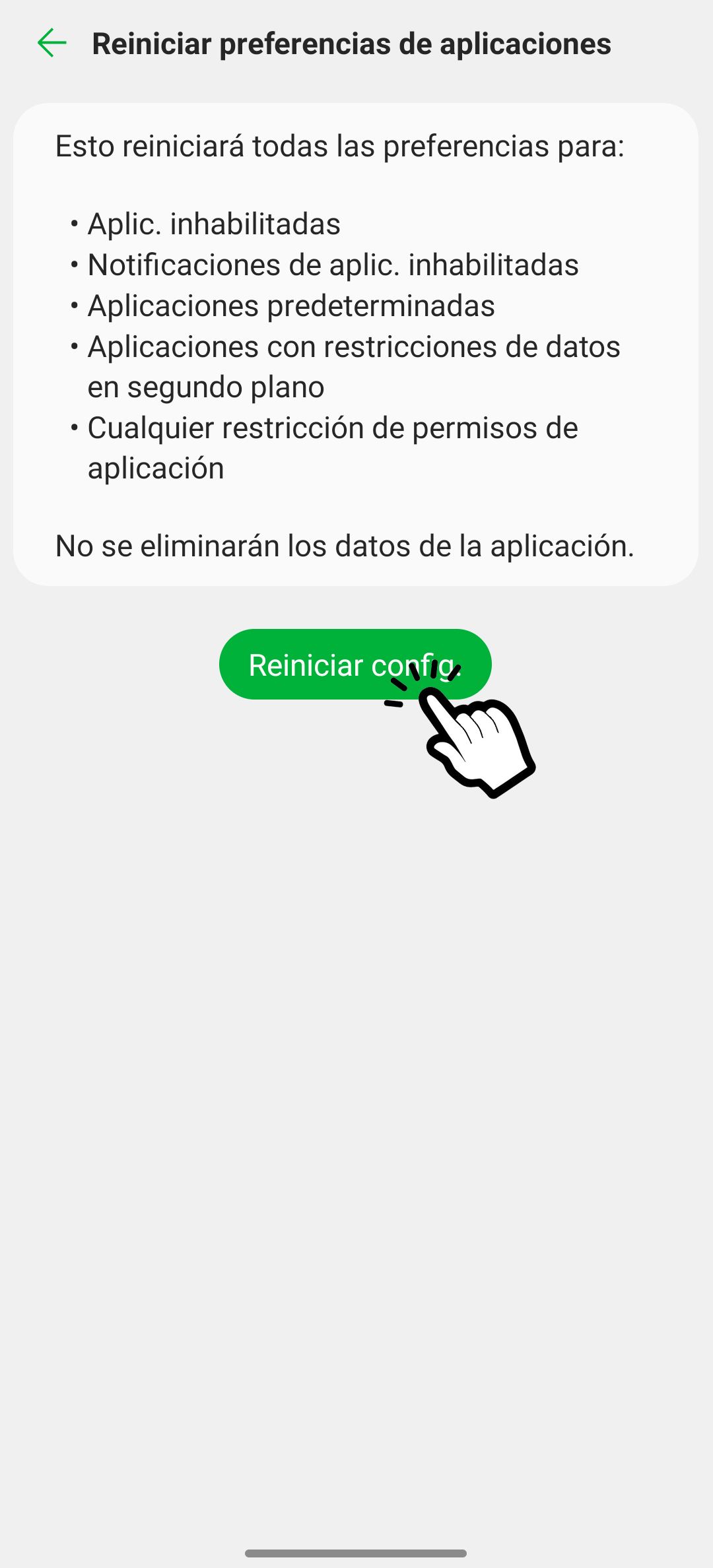
4- Restablecer configuraciones de red:
Por último, esta opción nos ayudará a eliminar o reestablecer a todos los valores de fábrica, algunas configuraciones de red, como:
- Lista de equipos Bluetooth conectados
- Lista de puntos de accesos conectados (Wi-Fi)
- Configuración de tipo de red
- Configuración de los APN
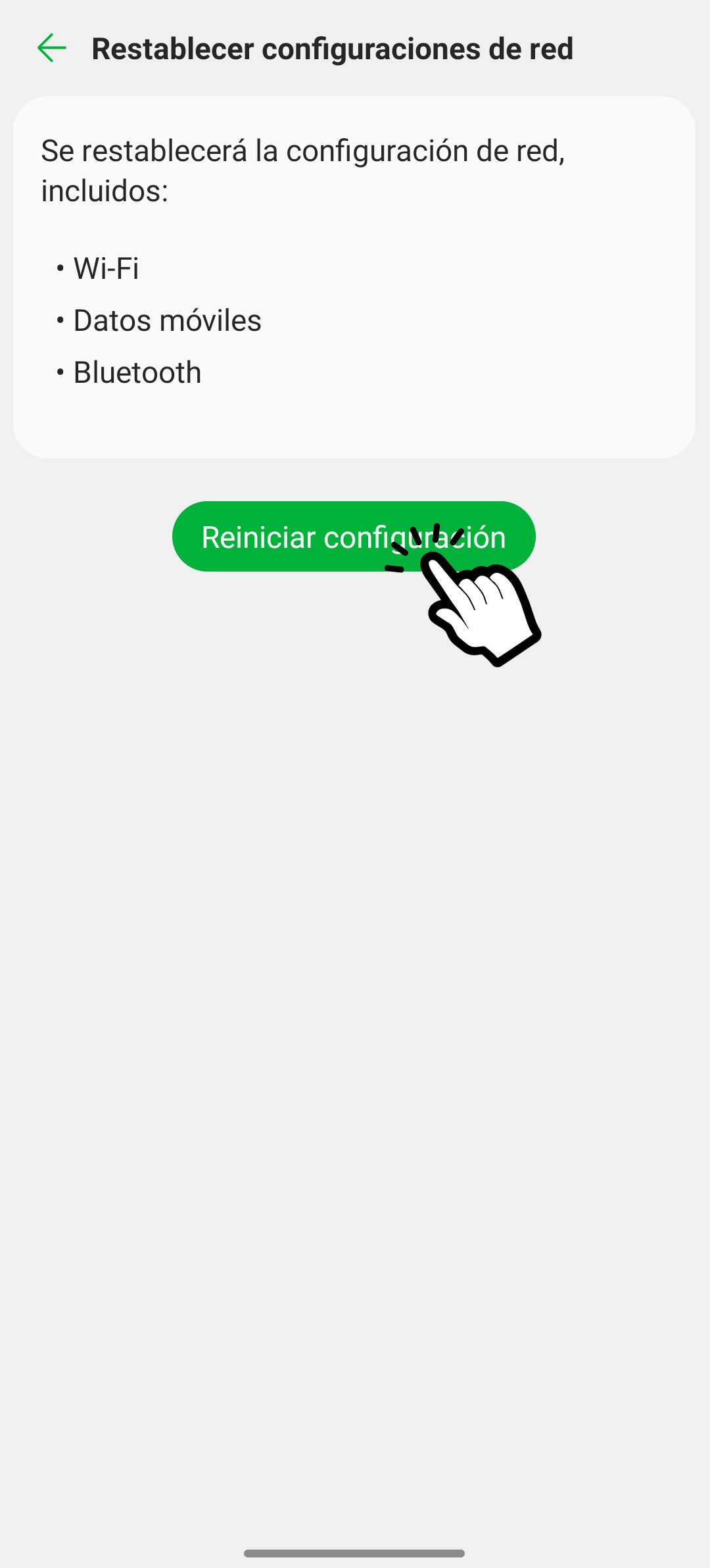
Equipos anteriores a 2019:
1. Accede al menú de Ajustes, pestaña General, Reiniciar y Restablecer (dependiendo de tu versión de Android estos menús pueden cambiar).
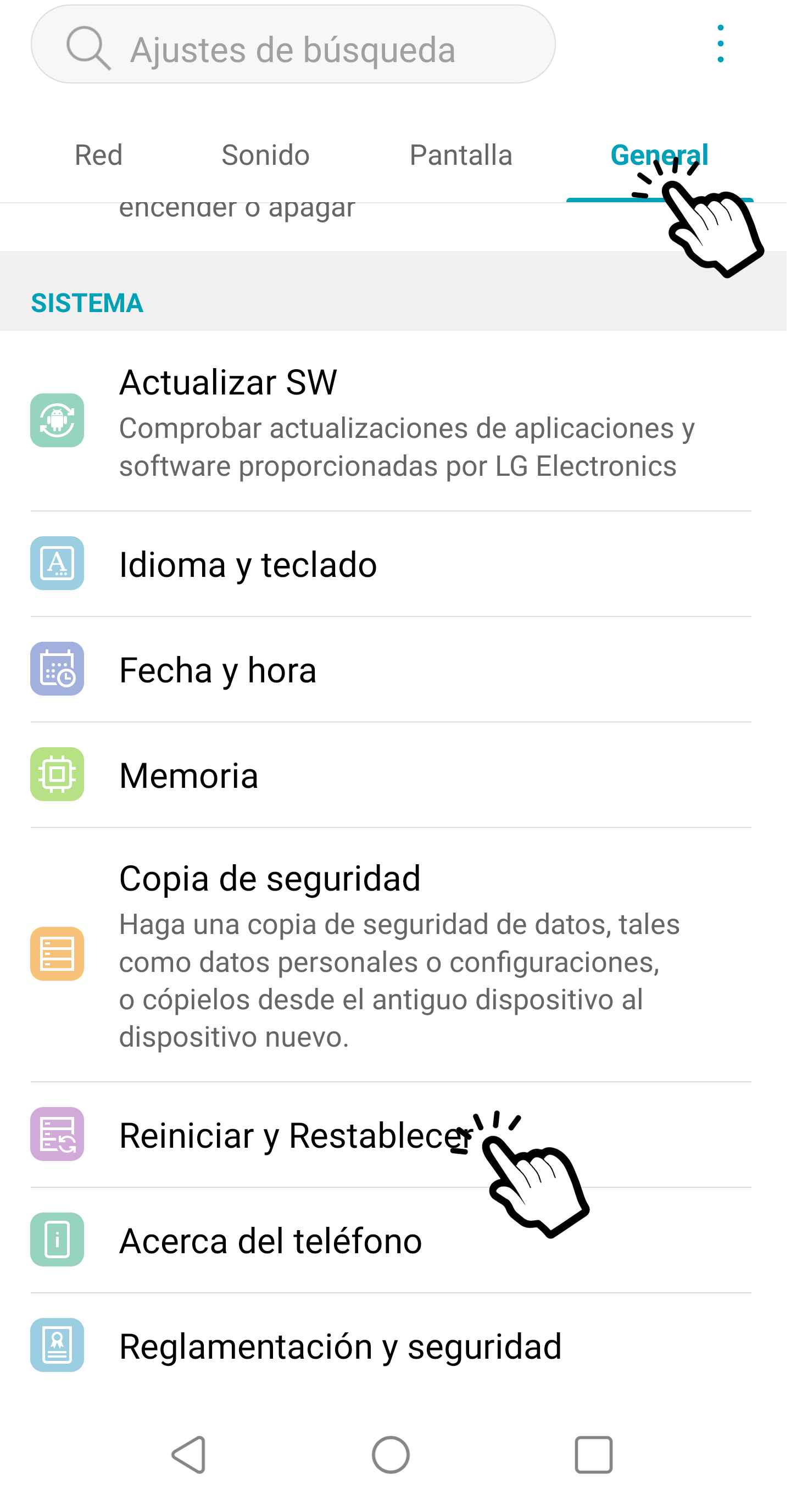
2. Seleccionamos la opción que vamos a utilizar, en este caso: “Restaurar datos de fábrica”, con esto se nos abrirá una nueva pantalla, donde se nos resume lo que ocurrirá y los datos que serán borrados para siempre.
Nota: Si tenemos una tarjeta Micro SD insertada, podemos presionar o no, la opción que se muestra marcada en rojo para proceder con el formateo de la misma.
Por último, deberemos presionar sobre “Reiniciar teléfono” para continuar con el proceso (el terminal deberá contar con un mínimo de batería de un 30% para poder iniciarse el formateo), ya para finalizar el equipo se reiniciará y volverá a la pantalla inicial de configuración de Android.
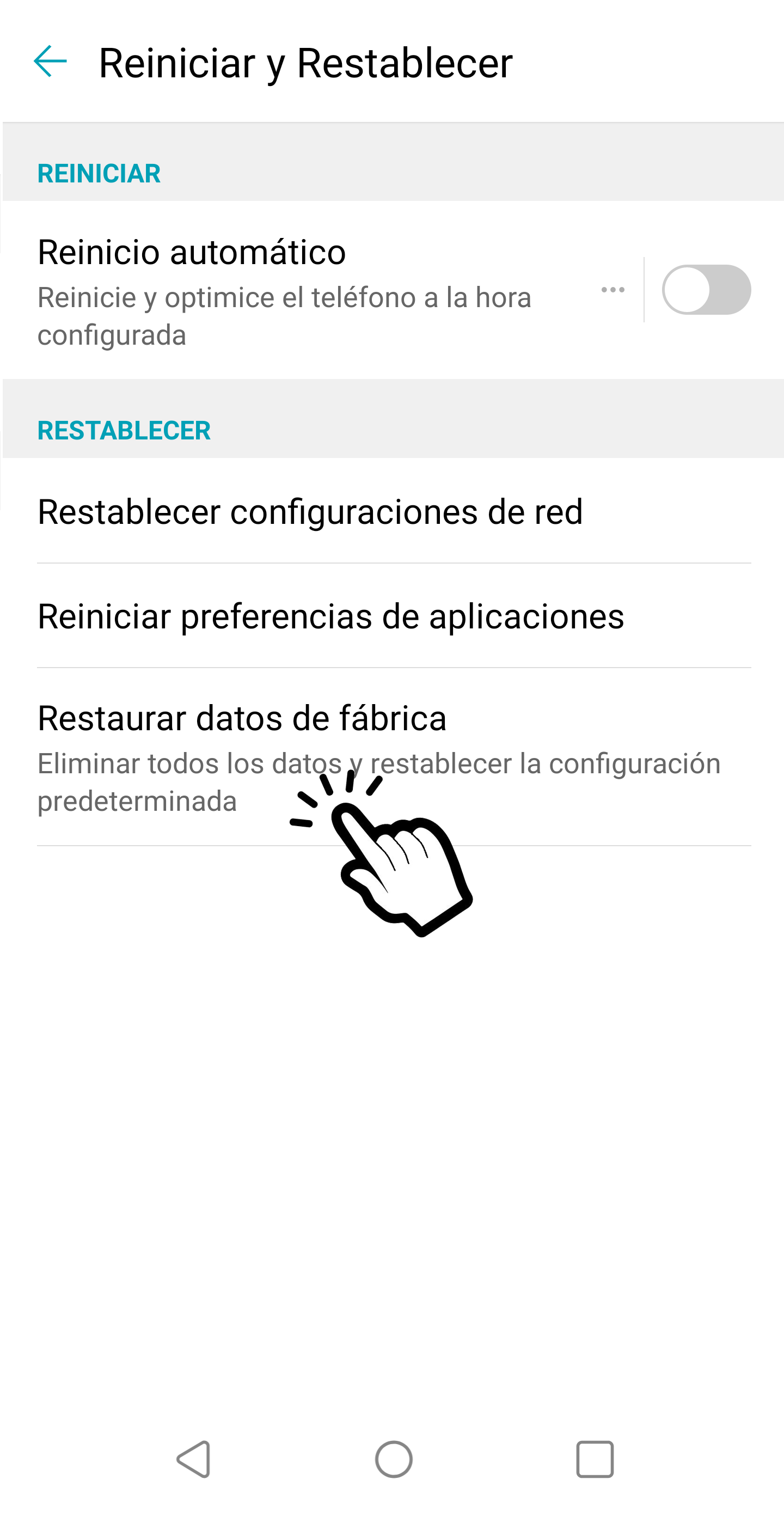
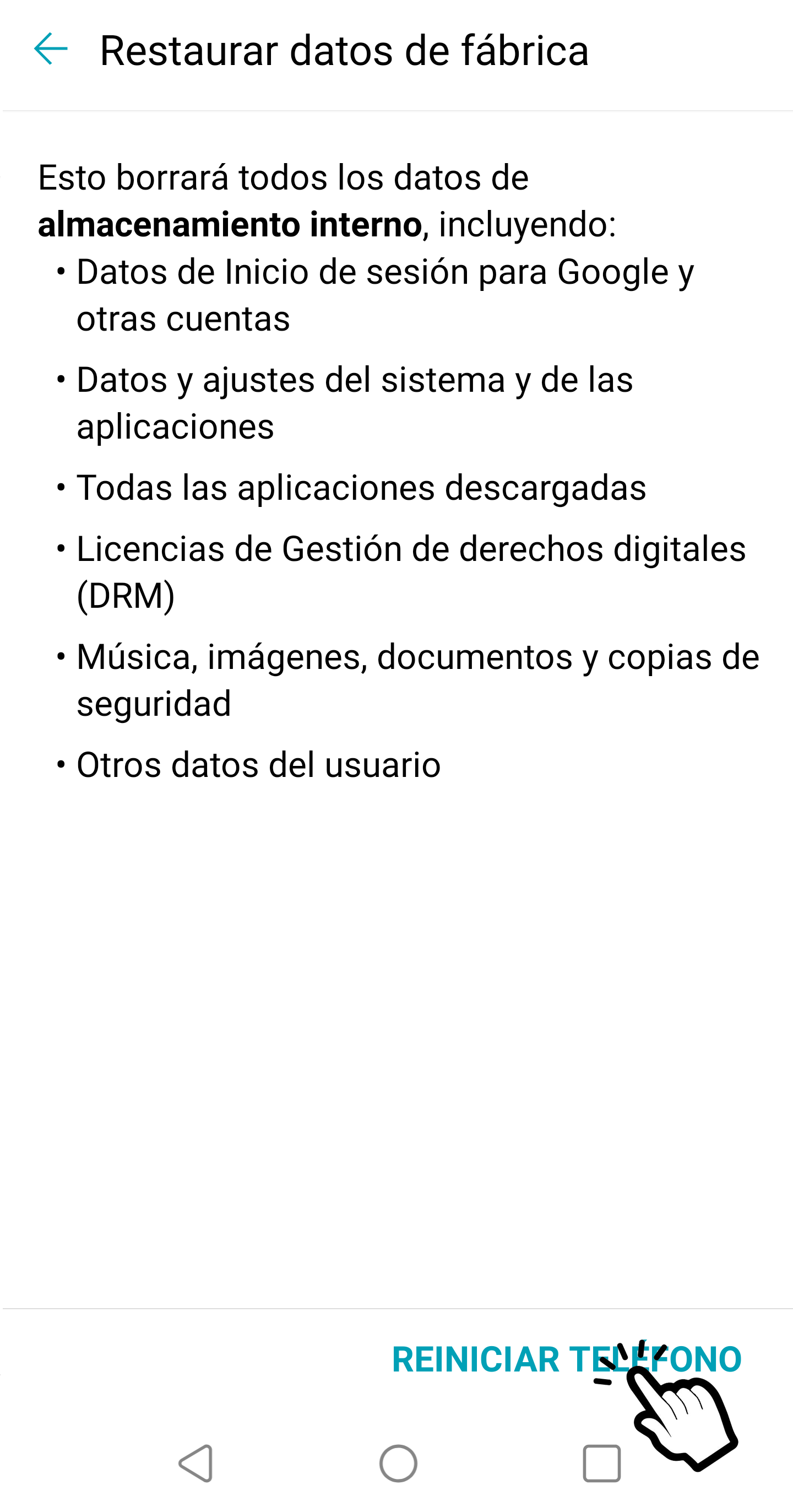
Desde el arranque (Hard Reset)
Por otro lado, disponemos de otra manera de realizar un formateo del equipo, que no es la más recomendada, pero sirve a veces para desatascar el equipo cuando se ha hecho algo indebido y se necesita restaurarlo de fábrica. Durante el arranque del teléfono móvil, hay una combinación de teclas que permite entrar en una pantalla especial donde realizar la restauración de fábrica, este procedimiento se conoce como Hard Reset.
Este proceso no es estándar, sino que depende del modelo. Incluso a veces, cambia en un mismo modelo tras actualizar a una nueva versión de Android.
Para los equipos más recientes, la forma de hacerlo es:
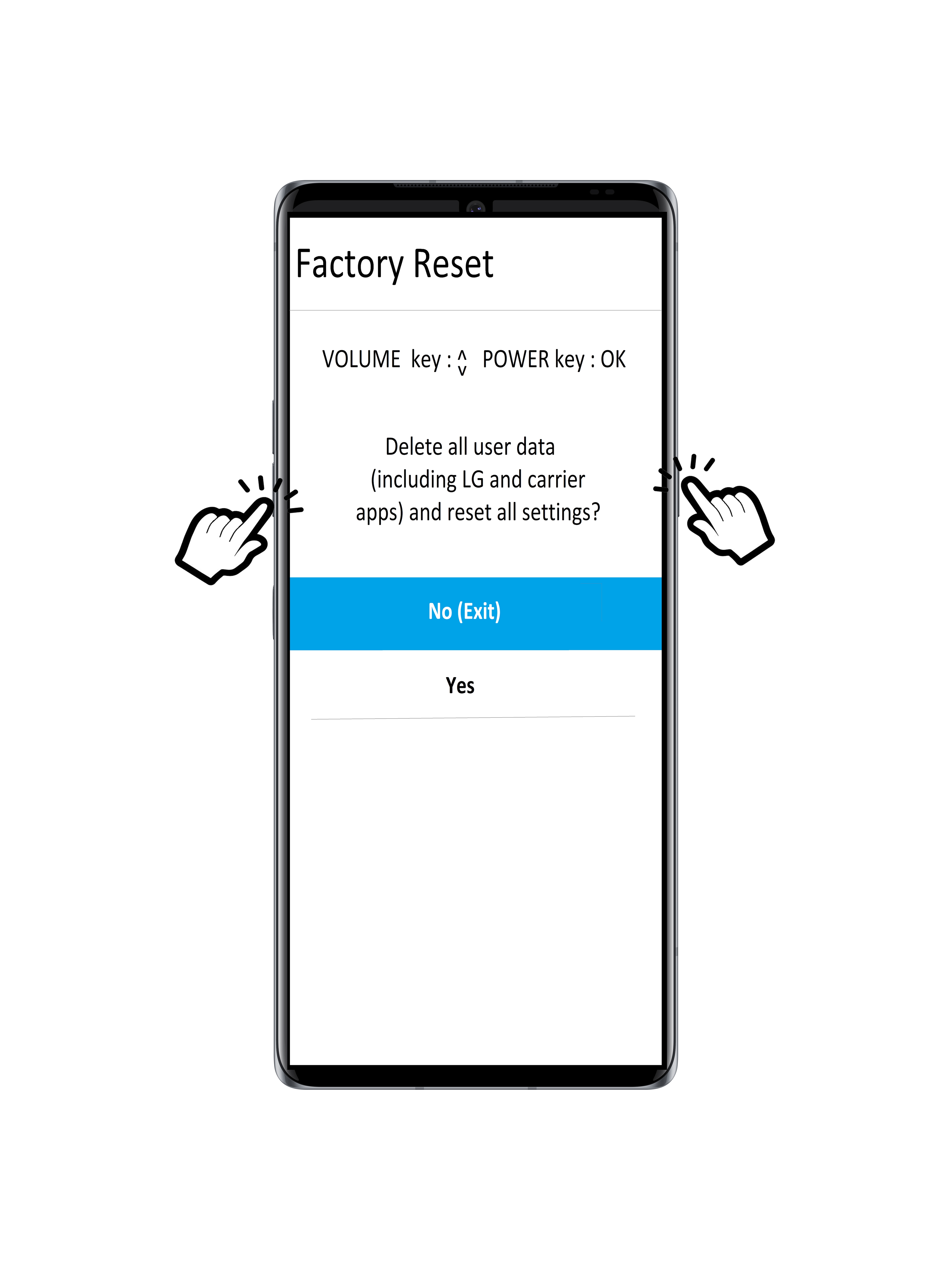
1. Con el teléfono apagado, mantén pulsada la tecla de bajar volumen y la de encendido hasta que aparezca el logotipo de LG o el modelo del móvil.
2. Inmediatamente, suelta la tecla de encendido al menos 2 segundos (continúa apretando la de volumen) y a continuación vuelve a apretarla y mantenerla pulsada.
3. Cuando aparezca la pantalla de restablecimiento de datos de fábrica, suelta todas las teclas.
4. Utiliza las teclas de volumen, funcionan como arriba/abajo, para resaltar la opción Yes (Sí), donde procederá a realizarse el reset, ó No (Exit) para salir de esta opción. Para confirmar tu elección pulsa la tecla de encendido para confirmar.







